Conas Uppercase a Athrú go Cás Íochtarach i Microsoft Excel?
Má ghlactar leis go bhfaigheann tú tuarascáil Excel leis na teaghráin téacs go léir i litreacha uachtaracha, beidh sé níos éasca í a léamh más féidir leat na litreacha uachtaracha seo a athrú go litreacha beaga in Excel mar a thaispeántar an pictiúr a leanas. Is féidir leis na cleasanna seo a leanas gach litir uachtair a athrú go litreacha beaga in Excel.
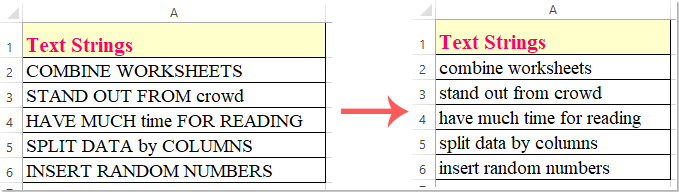
Modh 1: Feidhmeanna Excel chun téacs a athrú go cás beag
Modh 2: Gné Líonadh Flash chun téacs a athrú go cás beag
Modh 3: Cód VBA chun téacs a athrú go cás beag
Modh 4: Kutools le haghaidh Excel chun téacs a athrú go litreacha beaga
Modh 1: Feidhmeanna Excel chun téacs a athrú go cás beag
Tacaíonn Microsoft Excel leis an bhfeidhm Íochtarach aon chineálacha teaghráin téacs a athrú go litreacha beaga, déan mar seo:
1. Sa chill bhán D1 in aice láimhe, iontráil nó cóipeáil an fhoirmle
agus brúigh Iontráil eochair chun an chéad toradh a fháil. Féach an pictiúr:

2. Ansin, roghnaigh an chill D1 agus tarraing an láimhseáil líonta síos go dtí na cealla inar mian leat an fhoirmle seo a chur i bhfeidhm, agus athraíodh na teaghráin téacs go litreacha beaga, féach an scáileán:

3. Agus ansin, ba cheart duit na cealla tiontaithe a chóipeáil agus iad a ghreamú de na cealla bunaidh mar fhormáid luachanna de réir mar is gá duit.

Nótaí:
Chun na teaghráin téacs a thiontú go uachtarach, cuir an fhoirmle seo i bhfeidhm:

Chun na teaghráin téacs a thiontú go cás ceart a chiallaíonn an chéad litir de gach focal a chaipitliú, cuir an fhoirmle seo i bhfeidhm:

Modh 2: Gné Líonadh Flash chun téacs a athrú go cás beag
In Excel 2013 agus leagan níos déanaí, tá fóntais áisiúil ann - Líonadh Flash, leis an ngné seo, is féidir leat an tasc seo a réiteach go tapa freisin.
1. Cuir isteach colún bán in aice le do chuid sonraí a theastaíonn uait cás a athrú, agus ansin, iontráil an chéad sreangán téacs a theastaíonn uait a úsáid. Mar shampla, clóscríobhfaidh mé an sreangán téacs le litreacha beaga i gcill B2, féach an scáileán:

2. Tar éis duit an sreangán téacs formáidithe ceart a chlóscríobh agus ansin é a roghnú, ansin cliceáil Baile > Líon > Líon isteach Flash, agus líonfar na cealla eile sa cholún seo le teaghráin téacs litreacha beaga, féach an scáileán:

Nótaí:
1. Chun gach téacs uachtarach a fháil, clóscríobh an téacs uachtarach sa chéad chill, agus ansin cuir an Líonadh Flash feidhm;
2. Chun gach cás-téacs ceart a fháil, clóscríobh na teaghráin téacs leis an gcéad litir caipitlithe do gach focal sa chéad chill, agus ansin cuir an Líonadh Flash feidhm;
Modh 3: Cód VBA chun téacs a athrú go cás beag
Is féidir leis na cóid VBA seo a leanas cabhrú leat na cásanna teaghrán téacs a athrú de réir do riachtanas, agus cuirfear na luachanna bunaidh in ionad na luachanna bunaidh go díreach.
1. Coinnigh síos an Alt + F11 eochracha a oscailt Microsoft Visual Basic d’Fheidhmchláir fhuinneog.
2. Cliceáil Ionsáigh > Modúil, agus greamaigh an cód seo a leanas i bhFuinneog an Mhodúil.
Cód VBA: Athraigh teaghráin téacs go litreacha beaga:
Sub LCase()
Dim Rng As Range
Dim WorkRng As Range
On Error Resume Next
xTitleId = "KutoolsforExcel"
Set WorkRng = Application.Selection
Set WorkRng = Application.InputBox("Range", xTitleId, WorkRng.Address, Type:=8)
For Each Rng In WorkRng
Rng.Value = VBA.LCase(Rng.Value)
Next
End Sub
3. Agus ansin, brúigh F5 eochair chun an cód seo a rith, sa bhosca pras popped out, roghnaigh an raon cille is mian leat a thiontú, féach an scáileán:

4. Ansin, cliceáil OK cnaipe, agus rinneadh gach teaghrán téacs sna cealla roghnaithe a thiontú go litreacha beaga, féach an scáileán:

Nótaí:
Athraigh teaghráin téacs go dtí an uachtair, cóipeáil agus greamaigh an cód VBA seo sa Mhodúl:
Sub UCase()
Dim Rng As Range
Dim WorkRng As Range
On Error Resume Next
xTitleId = "KutoolsforExcel"
Set WorkRng = Application.Selection
Set WorkRng = Application.InputBox("Range", xTitleId, WorkRng.Address, Type:=8)
For Each Rng In WorkRng
Rng.Value = VBA.UCase(Rng.Value)
Next
End Sub
Déan caipitliú ar an gcéad litir de gach focal, cóipeáil agus greamaigh an cód VBA seo sa Mhodúl:
Sub ProperCase()
Dim Rng As Range
Dim WorkRng As Range
On Error Resume Next
xTitleId = "KutoolsforExcel"
Set WorkRng = Application.Selection
Set WorkRng = Application.InputBox("Range", xTitleId, WorkRng.Address, Type:=8)
For Each Rng In WorkRng
Rng.Value = Application.WorksheetFunction.Proper(Rng.Value)
Next
End Sub
Modh 4: Kutools le haghaidh Excel chun téacs a athrú go litreacha beaga
Má tá tú Kutools le haghaidh Excel suiteáilte, a Cás Athraithe is féidir le huirlis cabhrú leat gach teaghrán téacs a athrú go cás beag, uachtair, cás ceart, cás pianbhreithe agus cás scoránaigh i gcealla go díreach. Cliceáil chun Kutools a íoslódáil le haghaidh Excel! Féach thíos an taispeántas:

Tar éis a shuiteáil Kutools le haghaidh Excel, déan mar seo le do thoil:
1. Roghnaigh na cealla ar mhaith leat cás a athrú, agus ansin cliceáil Kutools > Téacs > Cás Athraithe, féach ar an scáileán:

2. Sa an Cás Athraithe dialóg, roghnaigh cás íochtair rogha, agus ansin, cliceáil OK or Cuir iarratas isteach cnaipe, athraíodh na teaghráin téacs go léir go litreacha beaga a bhí uait, féach an scáileán:

Leideanna: seo Cás Athraithe is féidir le fóntais cabhrú leat na teaghráin téacs a athrú go cás uachtarach, cás ceart, cás pianbhreithe agus cás scoránaigh de réir mar is gá duit.
Obair ghnóthach ar an deireadh seachtaine, Úsáid Kutools le haghaidh Excel,
tugann sé deireadh seachtaine suaimhneach, lúcháireach duit!
Ag an deireadh seachtaine, tá na páistí ag clamáil le dul amach ag imirt, ach tá an iomarca oibre thart timpeall ort chun am a bheith agat leis an teaghlach. An ghrian, an trá agus an fharraige go dtí seo? Kutools le haghaidh Excel Cabhraíonn a thabhairt duit réiteach puzzles Excel, sábháil am oibre.

- Faigh ardú céime agus níl tuarastal méadaithe i gcéin;
- Tá ardghnéithe ann, cásanna iarratais a réiteach, sábhálann roinnt gnéithe fiú 99% am oibre;
- Bí i do shaineolaí Excel i gceann 3 nóiméad, agus faigh aitheantas ó do chomhghleacaithe nó ó do chairde;
- Ní gá réitigh a chuardach ó Google a thuilleadh, slán a fhágáil le foirmlí pianmhara agus cóid VBA;
- Is féidir gach oibríocht arís agus arís eile a chur i gcrích gan ach cúpla cad a tharlaíonn, saor do lámha tuirseach;
- Níl ach $ 39 ach fiú níos mó ná rang teagaisc Excel $ 4000 na ndaoine eile;
- A bheith roghnaithe ag 110,000 mionlach agus 300+ cuideachta mór le rá;
- Triail saor in aisce 30 lá, agus airgead iomlán ar ais laistigh de 60 lá gan chúis ar bith;
- Athraigh an bealach ina n-oibríonn tú, agus ansin athraigh do stíl mhaireachtála!